index
- Imprimante PDF sous Windows
- Imprimer le PDF Windows 10
- DoPDF
- PDFCreator
- Imprimante PDF gratuite BullZip
- Imprimante PDF sur macOS
- Solutions alternatives
Imprimante PDF sous Windows
Commençons ce guide en essayant de comprendre comment utiliser l'impression PDF sur les systèmes d'exploitation Windows. Si vous avez le dernier Windows 10 installé sur votre PC, vous n'avez pas besoin de recourir à l'utilisation de ressources tierces car l'OS intègre déjà un logiciel spécial, ou plutôt une fonction dédiée.
Sur les anciennes versions du système domestique Microsoft, il est nécessaire d'utiliser des programmes supplémentaires. Pour en savoir plus, continuez à lire.
Imprimante PDF Windows 10
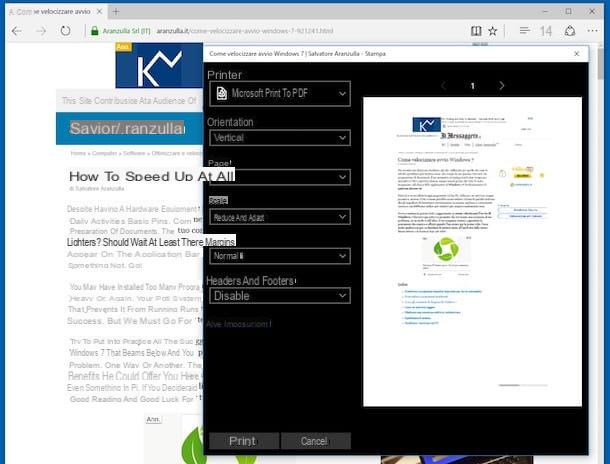
Sur votre ordinateur est installé fenêtres 10? Vous pourrez alors, comme je vous l'ai dit, profiter de la imprimante PDF intégrée dans le système. Voyons tout de suite comment faire cela.
Tout ce que vous avez à faire est d'ouvrir ce que vous avez l'intention d'exporter au format PDF à l'aide du programme que vous utilisez habituellement pour ce type d'élément particulier (par exemple, une page Web avec Microsoft Edge), appelez le commande d'impression (généralement accessible via le menu Déposez le) et choisissez Microsoft Print au format PDF o Enregistrer venir PDF dans la liste des imprimantes disponibles.
Pour donner un exemple pratique, si vous souhaitez transformer une page web ouverte dans Microsoft Edge en PDF, il vous suffit de cliquer sur le bouton [...] en haut à droite, sélectionnez l'élément presse dans le menu qui s'ouvre et choisissez l'option Microsoft Print au format PDF dans le menu déroulant imprimeur qui est au dessus.
Enfin, si nécessaire, ajustez les paramètres d'impression (par exemple les marges, l'orientation, etc.) et commencez à enregistrer la page Web au format PDF en appuyant sur le bouton presse. Et voilà!
DoPDF
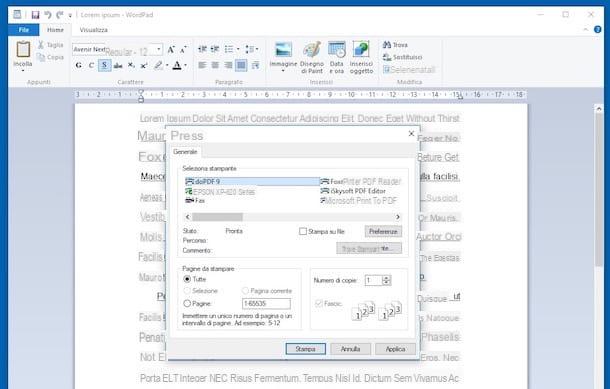
Comme on le voit ensemble dans les lignes précédentes, Windows 10 comprend une impression PDF pratique qui peut être utilisée sans avoir besoin d'installer de logiciel supplémentaire. On ne peut pas en dire autant des anciennes versions du système d'exploitation Microsoft. En effet, dans ces cas (ou en tout cas si vous cherchez une alternative à ce qui est proposé "standard" par la société Redmond) il faut profiter d'outils tiers. Parmi les divers disponibles sur la place que je vous conseille d'essayer est DoPDF.
Il s'agit d'un excellent logiciel gratuit (dans sa version de base) qui permet de convertir n'importe quel fichier imprimable en document PDF en quelques clics. Cela signifie que vous pouvez ouvrir des documents Office, des e-mails, des photos et de nombreux autres types de fichiers et les transformer rapidement en fichiers PDF pouvant être consultés sur n'importe quel appareil. Il est extrêmement simple à utiliser et ne filigrane pas les documents qu'il génère.
Pour télécharger DoPDF sur votre ordinateur, connectez-vous au site Web du programme et cliquez sur le bouton Télécharger maintenant! deux d'affilée. Une fois le téléchargement terminé, ouvrez le fichier que vous venez de télécharger (par ex. dopdf-full.exe) et, dans la fenêtre qui apparaît sur le bureau, décochez la case relative à l'installation ducomplément pour Microsoft Office (che sta au centre), quella relative all'invio delle statistiques anonymes (qui se trouve en bas à droite) et cliquez sur le bouton Installer maintenant, Alors Si et enfin sur Fermer.
A ce stade, pour convertir un fichier au format PDF, il vous suffit de l'ouvrir normalement avec le programme que vous utilisez habituellement pour le faire (par exemple un document DOCX avec Microsoft Word) et sélectionnez la voix presse du menu Déposez le.
Dans la fenêtre qui s'ouvre, sélectionnez DoPDF dans la liste des imprimantes disponibles et cliquez sur le bouton presse. Cliquez ensuite sur le bouton DECOUVREZ, sélectionnez le dossier dans lequel enregistrer le document de sortie et commencez à enregistrer le PDF en cliquant sur OK.
Si vous le souhaitez, avant de commencer la création du PDF, vous pouvez également définir le niveau de qualité final du fichier en utilisant les options sous le libellé Options PDF. En fonction de vos préférences et de vos besoins, vous pouvez choisir entre : Le plus petit fichier, Medium, Meilleure qualité ou Intégrer toutes les polices utilisées.
Si vous en avez besoin, vous pouvez également ajuster les préférences d'impression en agissant à partir des paramètres DoPDF. Pour ce faire, il appelle DoPDF via le menu Démarrer et dans la fenêtre que vous voyez apparaître sur le bureau cliquez sur le bouton Préférences. Dans la fenêtre suivante qui apparaît, vous pouvez définir l'orientation et la disposition des pages, la résolution, etc.
PDFCreator
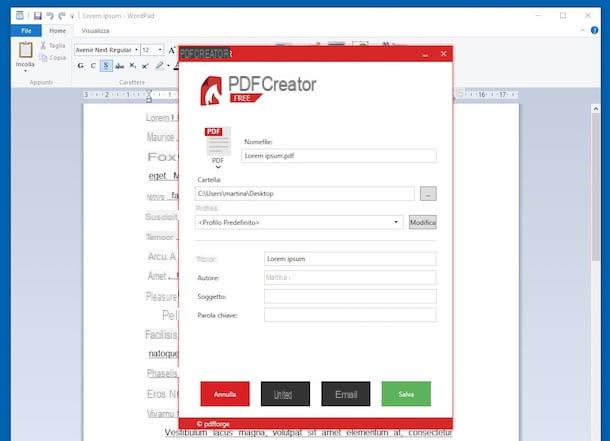
Si pour une raison ou une autre DoPDF ne vous a pas convaincu et que vous cherchez donc une alternative valable à cette imprimante PDF, vous pouvez compter sur PDFCreator. C'est un autre logiciel appartenant à la catégorie en question, gratuit (dans sa variante de base), de nature open source et plein d'options avancées pour les plus exigeants. Bref, essayez-le maintenant et vous verrez que vous ne le regretterez pas.
Pour l'utiliser, connectez-vous d'abord sur le site Web du programme et cliquez sur le bouton Télécharger qui est au centre. Dans la nouvelle page affichée, appuie sur le bouton Télécharger que vous trouvez en correspondance avec le libellé PDFCreator Gratuit, afin de télécharger la version gratuite de PDFCreator sur votre ordinateur.
Une fois le téléchargement terminé, ouvrez le fichier que vous venez d'obtenir (ex. PDFCreator-x_x_x-Setup.exe), cliquer sur Si, le OK pour définir l'usage de la langue françaisne et sur Avanti deux d'affilée. Cliquez ensuite sur Installer, le Sauter pour éviter d'installer des programmes supplémentaires et sur Fins.
Maintenant, tout ce que vous avez à faire est d'ouvrir le document que vous souhaitez convertir en PDF avec le programme que vous utilisez habituellement pour le faire et de sélectionner l'élément. presse du menu Déposez le. Dans la fenêtre qui s'ouvre, choisissez PDFCeator dans la liste des imprimantes disponibles et appuie sur le bouton presse.
Dans la fenêtre suivante qui apparaît, indiquez la position de destination du PDF en cliquant sur le bouton [...] que vous trouvez en correspondance du terrain Cartelle :, choisissez le profil que vous souhaitez utiliser pour le fichier dans le menu Profil: (Par ex. Compression élevée, Haute qualité etc) et cliquez sur le bouton Sauver.
Si vous devez envoyer le PDF par e-mail, cliquez sur le bouton Courriel que vous trouvez ci-dessous. Le bouton FusionnerAu lieu de cela, il vous permet de fusionner plusieurs documents PDF en un seul.
Si vous souhaitez attribuer un titre différent au document, modifier le nom de l'auteur, le sujet ou attribuer des balises au fichier avant de procéder à l'enregistrement, remplissez les champs appropriés en bas de la fenêtre PDFCreator.
Si à la place vous souhaitez accéder aux paramètres avancés de PDFCreator, appuyez sur le bouton Modification et règle tous les différents paramètres disponibles à partir du nouvel écran affiché. À partir de là, vous pouvez modifier les profils disponibles, modifier les métadonnées, les paramètres de sécurité des fichiers et bien plus encore.
Imprimante PDF gratuite BullZip
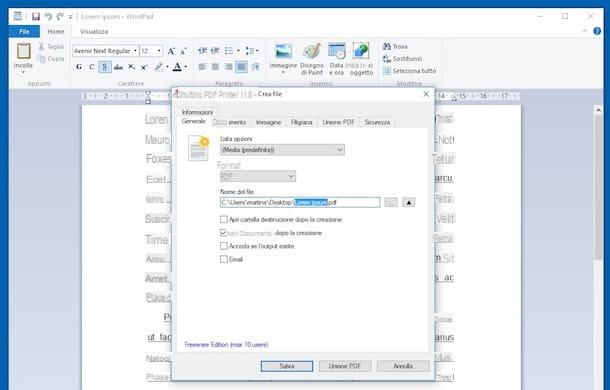
Une autre imprimante PDF que vous pouvez envisager d'utiliser sur votre PC Windows est BullZip Imprimante PDF gratuite. C'est un logiciel gratuit (mais peut-être aussi payant, avec des fonctionnalités supplémentaires) et simple d'utilisation mais plein de fonctionnalités intéressantes, par exemple : la possibilité de crypter des fichiers, de choisir la qualité de la sortie, de fusionner plusieurs PDF en un etc
Vous me demandez comment vous pouvez servir ? Je vous le signale tout de suite. Tout d'abord, connecté au site Web du programme, cliquez sur le bouton Télécharger et sur ce Cliquez ici pour télécharger dans la nouvelle page qui s'ouvre, afin de lancer le téléchargement du logiciel.
Une fois le téléchargement terminé, ouvrez le fichier que vous venez d'obtenir (ex. Setup_BullzipPDFPrinter_xx_x_x_xxxx_PRO_EXP.exe) et cliquez sur Si. Appuyez ensuite sur OK pour confirmer l'utilisation de la langue françaisne et sélectionner l'élément J'accepte les termes du contrat de licence. Cliquez ensuite sur Avanti trois fois, retirer les saints liés à l'installation de programmes supplémentaires et cliquez à nouveau sur Avanti. Terminez ensuite la configuration en appuyant sur Fins.
Maintenant, ouvrez le document que vous souhaitez transformer en PDF avec le programme que vous utilisez habituellement pour le faire et sélectionnez l'élément presse du menu Déposez le. Dans la fenêtre qui s'ouvre, choisissez Bullzip PDF Imprimante dans la liste des imprimantes disponibles et cliquez sur le bouton presse.
Dans la nouvelle fenêtre que vous voyez apparaître à l'écran, indiquez l'emplacement où vous souhaitez enregistrer le fichier de sortie en appuyant sur le bouton [...] sur le terrain Nom du fichier et appuyez sur Sauver.
Si vous souhaitez également envoyer le document par e-mail, cochez la case e-mail avant de procéder. Si vous souhaitez fusionner plusieurs PDF en un seul, cliquez sur le bouton Fusion de PDF.
Avant de procéder à l'enregistrement du document, souhaitez-vous modifier les paramètres de ce dernier ? Utilisez ensuite les différents onglets attachés à la partie supérieure de la fenêtre affichée pour régler la qualité du fichier, le degré de compatibilité, appliquer un filigrane, définir un mot de passe, etc.
Imprimante PDF sur macOS
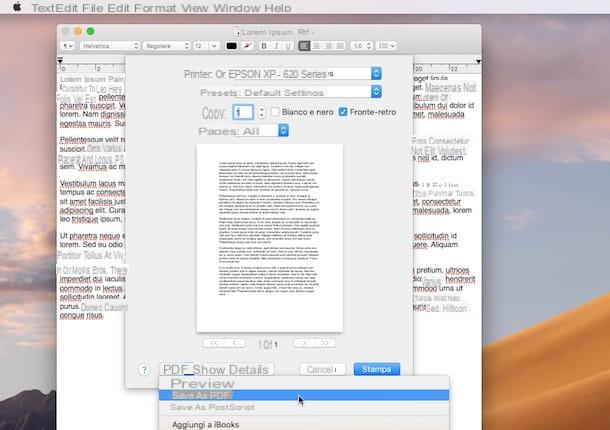
Si vous utilisez un Mac, sachez que, comme sur Windows 10, vous n'avez pas besoin d'installer d'imprimante PDF pour convertir vos documents. En effet, macOS intègre déjà un outil de ce type et il ne faut que quelques secondes pour apprendre à s'en servir.
Tout ce que vous avez à faire est d'ouvrir un fichier imprimable en utilisant l'application par défaut désignée à cet effet (ex. TexteModifier pour les documents RTF) et sélectionnez la rubrique Stampa ... du menu Déposez le qui se trouve en haut de l'écran. Dans la fenêtre qui s'ouvre, développez le menu déroulant PDF situé en bas à gauche et sélectionnez l'élément Enregistrer venir PDF de ce dernier.
Maintenant, tapez le nom que vous voulez donner au fichier dans le champ Enregistrer la col nome:, sélectionnez le dossier pour l'exporter via le menu Situato dans: (ou en cliquant sur le bouton ▼ situé en haut à droite) et terminez l'opération en cliquant sur Sauver.
Si vous le souhaitez, vous pouvez également personnaliser d'autres propriétés du document, telles que le titre, l'auteur et le sujet, ou protéger le PDF avec un mot de passe en cliquant sur le bouton Options de sécurité .... Vous pouvez demander le mot de passe pour ouvrir le document ou simplement copier le contenu et l'imprimer en cochant les éléments appropriés. Enfin, tapez le mot-clé à utiliser pour protéger le fichier dans les champs de texte ci-dessous et c'est tout.
Solutions alternatives

Pour conclure sur une note positive, comme on dit, je veux souligner quelques solutions alternatives à l'imprimante PDF que vous avez à vos côtés pour pouvoir exporter les documents de votre intérêt au format PDF.
Plus précisément, ce que je veux vous envoyer faire, c'est utiliser les suites bureautiques LibreOffice ed Open Office. Si vous vous souvenez bien, je vous en ai parlé dans mes guides sur la façon de télécharger LibreOffice et comment télécharger Open Office. Ils fonctionnent sous Windows, Mac et Linux, sont totalement gratuits et intègrent une fonction spéciale pour exporter des documents au format PDF.
Pour rappeler la fonctionnalité ci-dessus, il suffit d'ouvrir le document que vous souhaitez transformer en PDF au sein de la suite que vous avez choisi d'utiliser, cliquez sur le menu Déposez le qui se trouve en haut et choisissez l'article Exporter au format PDF dans le menu qui s'ouvre. Plus tard, vous pouvez ajuster la qualité, la résolution et d'autres propriétés du fichier de sortie. Enfin, appuyez sur exportation et choisissez l'emplacement sur votre ordinateur pour enregistrer le document.
Et si vous n'avez pas envie de télécharger de nouveaux programmes sur votre ordinateur ou, plus simplement, s'il ne vous est pas possible de le faire, vous pouvez compter sur des services Web qui vous permettent d'exporter tout type de documents au format PDF. Pour en savoir plus, lisez mon article sur la façon de transformer un document en PDF.
Timbre PDF

























